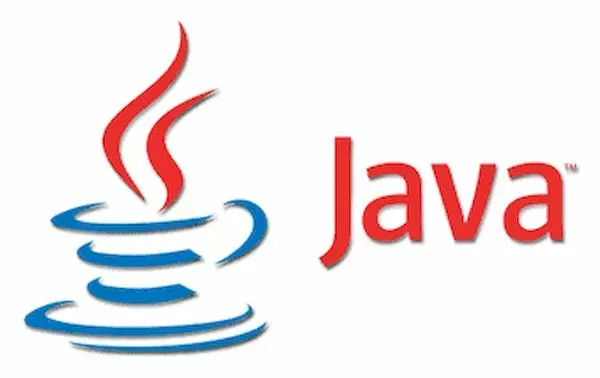Se por algum motivo especifico você precisa do Java da Oracle, veja como instalar o Oracle Java 17 no Ubuntu, Mint, Debian e derivados.
O Oracle Java usa uma licença comercial a partir do Java 11, que permite fazer o download e usá-lo sem custo para desenvolvimento e teste apenas, mas exige o pagamento de uma taxa para usá-lo na produção.
Em vez de Oracle Java, você pode usar compilações JDK de código aberto, como aquelas oferecidas por AdoptOpenJDK ou Zulu OpenJDK.
Dito isso, aqueles que desejam instalar o Oracle Java 17 mais recente (lançado recentemente) em distribuições Ubuntu, Debian e Linux baseadas nesses, como Linux Mint, Pop!_OS, etc., agora podem fazer isso usando o Linux Uprising PPA.
Java 17 LTS vem com milhares de atualizações de desempenho, estabilidade e segurança, bem como 14 JEPs (JDK Enhancement Proposals).
E a Oracle fornecerá suporte de 8 anos para o lançamento com atualizações de segurança, desempenho e correção de bugs até 2029.
De acordo com a nota de lançamento, o próximo LTS será o Java 21 planejado para setembro de 2023, que muda o círculo de lançamento do LTS a cada três ou dois anos.
E, abaixo, você verá como instalar o Oracle Java 17 no Ubuntu, Mint Debian e derivados.
Como instalar o Oracle Java 17 no Ubuntu, Mint Debian e derivados
Para instalar o Oracle Java 17 no Ubuntu, Mint Debian e derivados, e ainda poder receber automaticamente as futuras atualizações dele, você deve fazer o seguinte:
Passo 1. Abra um terminal (use as teclas CTRL + ALT + T);
Passo 2. Se você estiver usando o Ubuntu, Mint, Pop!_OS or Zorin ou um outro derivado, adicione o repositório do programa com este comando;
sudo add-apt-repository ppa:linuxuprising/javaPasso 3. Se você estiver usando o Debian ou um derivado, adicione o repositório do programa com estes comandos;
su -echo "deb http://ppa.launchpad.net/linuxuprising/java/ubuntu focal main" | tee /etc/apt/sources.list.d/linuxuprising-java.listapt-key adv --keyserver hkp://keyserver.ubuntu.com:80 --recv-keys 73C3DB2APasso 4. Em seguida, atualize o gerenciador de pacotes com o comando:
sudo apt-get updatePasso 5. Agora, instale e torne o Oracle JDK 17 a versão JDK padrão com este comando;
sudo apt-get install oracle-java17-installer --install-recommendsPasso 6. Ou, instale, mas não torne o Oracle JDK 17 a versão padrão do JDK com o comando abaixo:
ssudo apt-get install oracle-java17-installer--no-install-recommendsPronto! Para verificar qual versão do Java está definida como padrão em seu sistema, você pode executar java --version e/ou javac --version.
Como aceitar a licença automaticamente
Baixar e instalar o Oracle Java 16 requer que o usuário aceite uma licença. Em alguns casos, como ao usar isso em um script automatizado, você pode querer aceitar automaticamente a licença usando um comando. Você pode fazer isso usando:
echo oracle-java17-installer shared/accepted-oracle-license-v1-2 select true | sudo /usr/bin/debconf-set-selectionsSe isso não funcionar, tente também este comando:
echo oracle-java17-installer shared/accepted-oracle-licence-v1-2 boolean true | sudo /usr/bin/debconf-set-selections